
สารบัญ:
- ผู้เขียน John Day [email protected].
- Public 2024-01-30 13:07.
- แก้ไขล่าสุด 2025-01-23 15:12.



สำหรับโปรเจ็กต์ต่อไปของฉัน ฉันจะใช้ทัชแพดแบบคาปาซิทีฟ และก่อนที่จะปล่อย ฉันตัดสินใจทำแบบฝึกหัดเล็กๆ น้อยๆ เกี่ยวกับชุดอุปกรณ์ที่ได้รับจาก DFRobot
ขั้นตอนที่ 1: Capacitive Touch Kit
Capacitive Touch Kit สำหรับ Arduino
ชุดนี้มี 3 ทัชแพด:
แป้นตัวเลขแผ่นรองล้อแป้นสัมผัสบอร์ดเชื่อมต่อและสายสีรุ้ง ชุดนี้อนุญาตให้ใช้แผ่นเดียวในแต่ละครั้งที่เชื่อมต่อกับ Arduino ในการเริ่มต้น คุณจะต้องมีไลบรารีชุดสัมผัส ซึ่งมีให้ที่นี่ ดาวน์โหลดและติดตั้งลงในโฟลเดอร์ Arduino Library ของคุณ
ขั้นตอนที่ 2: แผนผัง
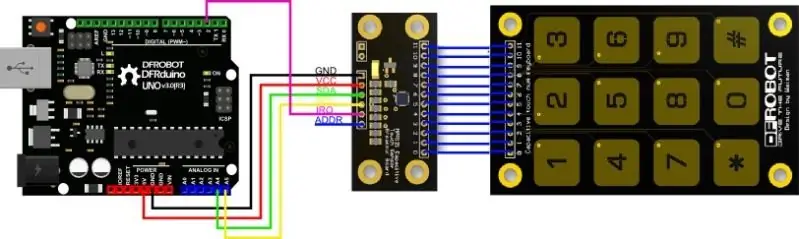
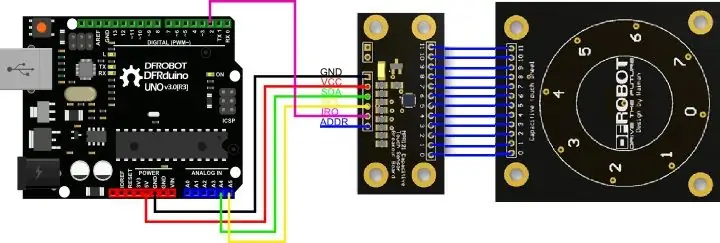
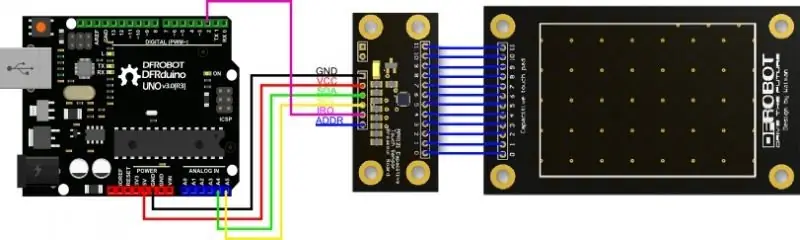
เพียงทำตามหนึ่งในแผนผังเพื่อเชื่อมต่อเข้ากับบอร์ด Arduino ของคุณ
การสื่อสารเสร็จสิ้นผ่าน I2C (A4 และ A5 สำหรับ arduino UNO) และพิน Adicional D2 (ฉันไม่ได้ยืนยัน แต่ฉันคิดว่าไลบรารีนี้ต้องการพินขัดจังหวะ ดังนั้นฉันจึงไม่รู้เกี่ยวกับความเข้ากันได้กับบอร์ดอื่น ๆ)
ขั้นตอนที่ 3: รหัส
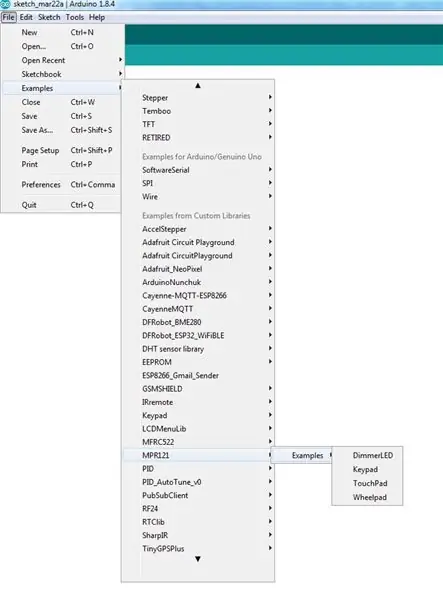
เพียงทำกับโฟลเดอร์ตัวอย่างของ Arduino IDE ของคุณ ค้นหาโฟลเดอร์ MPR121 และโหลดโค้ดตัวอย่างตามปุ่มกดที่คุณเชื่อมต่อ
หรืออัพโหลดไฟล์ในไฟล์แนบ ทดสอบเลย
ขั้นตอนที่ 4: บทสรุป

ชอบโปรเจกต์นี้อย่าลืมกดเป็น Favorite นะครับ
ฉันกำลังเริ่มต้นช่อง Youtube ของฉัน ดังนั้นอย่าลังเลที่จะแวะมาและสมัครรับข่าวสารเพื่อรับการแจ้งเตือนวิดีโอล่าสุด
ตรวจสอบคำแนะนำก่อนหน้าของฉันด้วย
นอกจากนี้ ยินดีรับข้อเสนอแนะและการปรับปรุงทั้งหมด
“อย่าเบื่อ ทำอะไร”
แนะนำ:
เริ่มต้นใช้งาน Raspberry Pi 4 Desktop Kit: 7 ขั้นตอน

เริ่มต้นใช้งาน Raspberry Pi 4 Desktop Kit: Raspberry Pi 4 เป็นคอมพิวเตอร์ขนาดเล็กขนาดเล็กที่ทรงพลัง พร้อมรองรับ 4K สองหน้าจอ, USB 3.0, CPU และ GPU ใหม่ และ RAM สูงสุด 4GB ในบทช่วยสอนนี้ คุณจะ เรียนรู้วิธีตั้งค่า Raspberry Pi 4 Model B และติดตั้งทุกสิ่งที่คุณต้องการเพื่อใช้ fu
เริ่มต้นใช้งาน NVIDIA Jetson Nano Developer Kit: 6 ขั้นตอน

เริ่มต้นใช้งาน NVIDIA Jetson Nano Developer Kit: ภาพรวมคร่าวๆ ของ Nvidia Jetson NanoJetson Nano Developer Kit เป็นคอมพิวเตอร์บอร์ดเดี่ยวขนาดเล็กที่มีประสิทธิภาพ ซึ่งช่วยให้คุณเรียกใช้เครือข่ายประสาทเทียมหลายตัวพร้อมกันสำหรับแอปพลิเคชันต่างๆ เช่น การจำแนกภาพ การตรวจจับวัตถุ การแบ่งส่วน และคำพูด โปร
ESP32 Capacitive Touch Input โดยใช้ "Metallic Hole Plugs" สำหรับปุ่ม: 5 ขั้นตอน (พร้อมรูปภาพ)

ESP32 Capacitive Touch Input โดยใช้ "Metallic Hole Plugs" สำหรับปุ่ม: ขณะที่ฉันกำลังตัดสินใจออกแบบสำหรับโปรเจ็กต์ที่ใช้ ESP32 WiFi Kit 32 ที่กำลังจะมีขึ้นซึ่งต้องการอินพุตสามปุ่ม ปัญหาหนึ่งที่เห็นได้ชัดเจนคือชุด WiFi 32 ไม่มีปุ่มกดเชิงกลเพียงปุ่มเดียว แต่เพียงอย่างเดียวสามปุ่มกล f
Capacitive Touch ด้วยไมโครคอนโทรลเลอร์ PIC16F886: 3 ขั้นตอน

Capacitive Touch ด้วยไมโครคอนโทรลเลอร์ PIC16F886: ในบทช่วยสอนนี้ เราจะอธิบายวิธีที่คุณสามารถใช้ไมโครคอนโทรลเลอร์ PIC16F886 เพื่อตรวจหาความแตกต่างของความจุ ซึ่งสามารถนำมาใช้ในภายหลังเพื่อบอกได้ว่ามีการกดทัชแพดหรือไม่ ควรทำความคุ้นเคยกับ pic microcontrollers ก่อนทำ
Tree of Life (Arduino Capacitive Touch Sensor ขับเคลื่อนเซอร์โวมอเตอร์): 6 ขั้นตอน (พร้อมรูปภาพ)

Tree of Life (Arduino Capacitive Touch Sensor Driving Servo Motor): สำหรับโครงการนี้ เราได้สร้างต้นไม้ที่ให้ข้าวซึ่งประกอบด้วยเซ็นเซอร์สัมผัส capacitive และเซอร์โวมอเตอร์ เมื่อสัมผัสแผ่นรอง เซอร์โวมอเตอร์จะทำงานและข้าว (หรืออะไรก็ตามที่คุณต้องการใส่ลงไป) จะถูกปล่อยออกมา นี่คือวิดีโอสั้น ๆ
